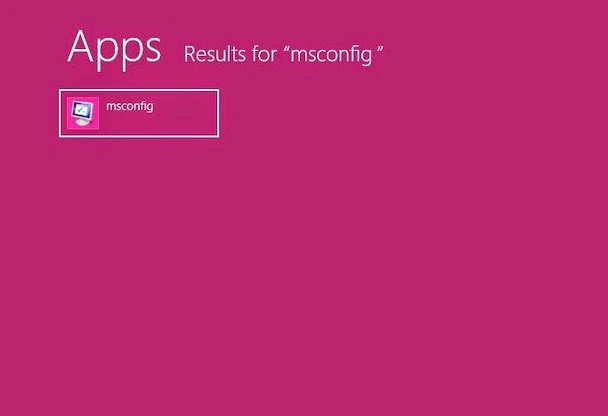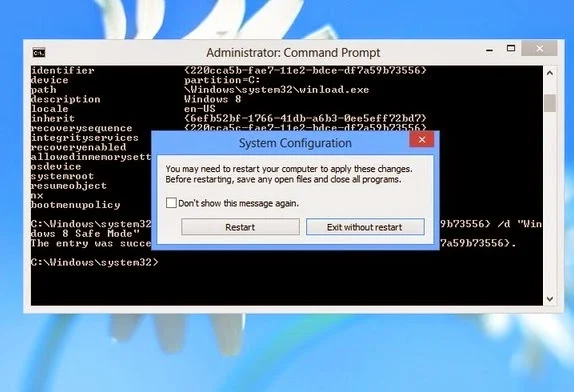Cara Menambahkan Safe Mode di Windows Boot Manager Windows 8
By: Johan Supriyanto, S.Kom. - Januari 06, 2015
Cara Menambahkan Safe Mode di Windows Boot Manager Windows 8 – Jika anda ingin memperbaiki windows anda dengan cara booting menggunakan bagian-bagian yang dibutuhkan, maka anda dapat menggunakan safe mode.
Karena safe mode dapat membantu anda untuk memperbaikinya. Nah, untuk anda yang ingin menambahkan safe mode, kali ini kami berikan caranya. Sehingga nanti ketika booting windows anda dapat memilih windows 8 maupun windows 8 safe mode. Layaknya cara dual boot.
Nah, langkah pertama yang harus anda lakukan adalah membuka Command Prompt. Bukalah menggunakan kemampuan admin, lalu anda mengetikkan bcdedit /enum /v.
Karena safe mode dapat membantu anda untuk memperbaikinya. Nah, untuk anda yang ingin menambahkan safe mode, kali ini kami berikan caranya. Sehingga nanti ketika booting windows anda dapat memilih windows 8 maupun windows 8 safe mode. Layaknya cara dual boot.
Nah, langkah pertama yang harus anda lakukan adalah membuka Command Prompt. Bukalah menggunakan kemampuan admin, lalu anda mengetikkan bcdedit /enum /v.
Langkah berikutnya, perhatikan deskripsi tentang windows 8 serta copy detail mengenai Identifier. Ini berada di bawah.
Langkah selanjutnya mengcopy Windows Boot Loader dengan cara mengetikkan bcdedit /copy {kode Identifier} / “Windows 8 Safe Mode”.
Kemdian bukalah Search Charm dan anda ketik msconfig, tekan Enter jika sudah.
Saat terbukanya window System Configuration, maka anda telah kembali ke desktop, kemudian pilihlah Windows 8 safe mode yang baru dibuat. Lalu tandai centang pada Make all boot settings permanent serta Safe Mode. Lihat gambar!
Lalu klik Apply, dan klik Yes jika muncul peringatan.
Bila muncul window seperti pada gambar, maka anda klik OK dan pilihlah Restart.
Nah, sekarang di Windows Boot Manager akan nampak menu Windows 8 Safe Mode. Itu berarti anda telah berhasil menambahkan Safe Mode di Windows Boot Manager Windows 8.
Nah, cukup mudah bukan! Cara Menambahkan Safe Mode di Windows Boot Manager Windows 8 yang kami berikan semoga bermanfaat dan selamat mencoba!